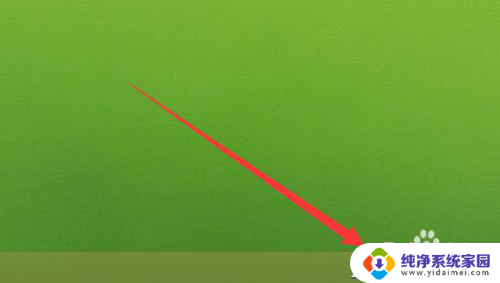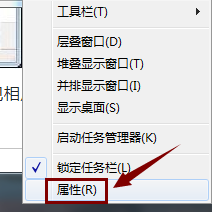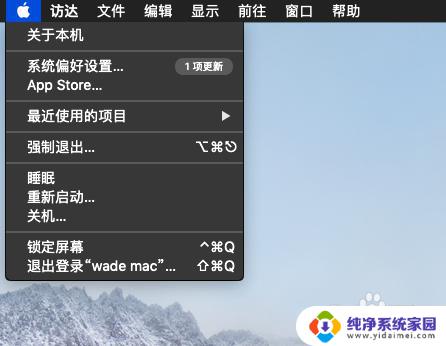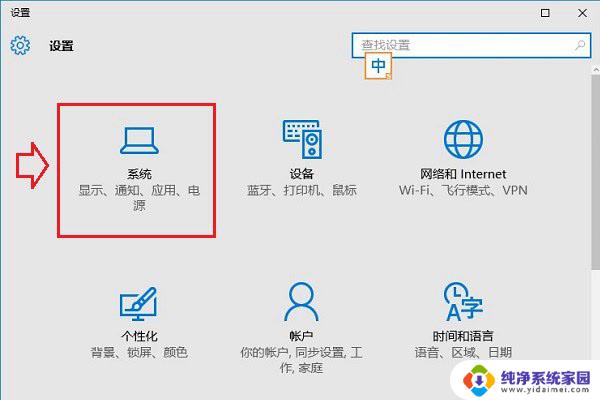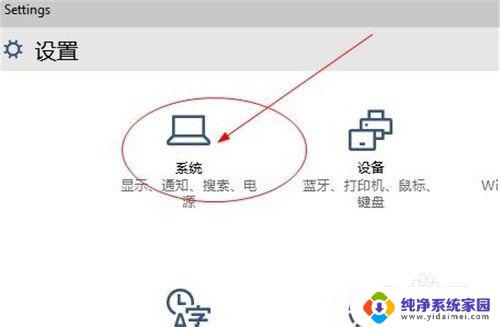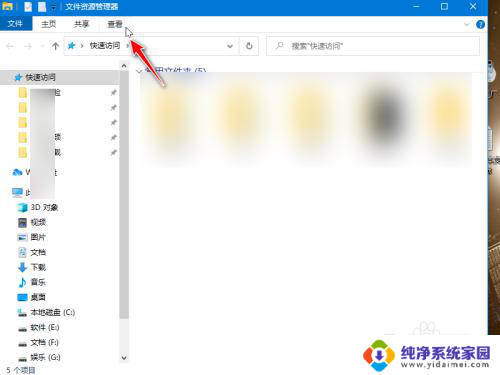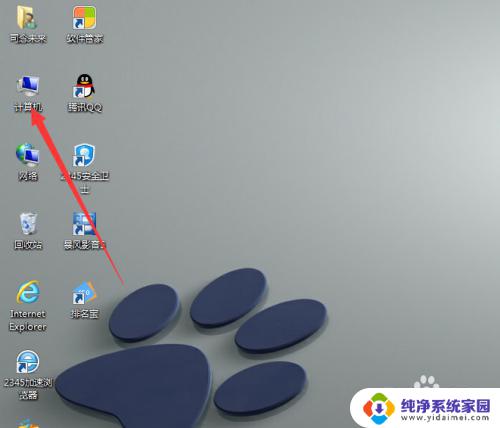电脑怎么把隐藏的图标显示出来 Windows 10如何显示任务栏上隐藏的小图标
更新时间:2024-02-24 11:45:59作者:yang
在使用Windows 10操作系统时,有时候我们会发现任务栏上的小图标不见了,甚至被隐藏起来了,这给我们的使用带来了一些不便。我们应该如何将隐藏的图标重新显示出来呢?在本文中我们将介绍一些简单的方法来解决这个问题。无论是找回丢失的系统图标,还是重新显示被隐藏的第三方软件图标,都可以在以下步骤中找到答案。让我们一起来了解一下如何让隐藏的图标重见天日吧。
步骤如下:
1.首先在小箭头上右击鼠标点击最下面的“任务栏设置”
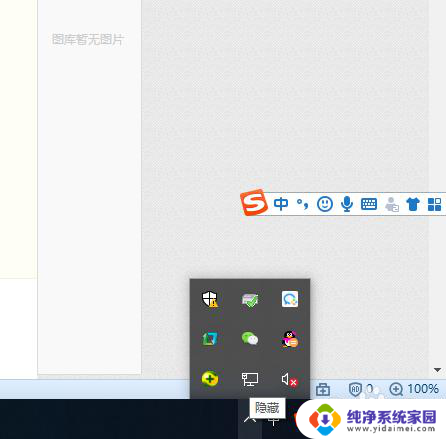

2.然后在 设置 页面里会出现 任务栏
接着在 通知区域 点击 选择哪些图标显示在任务栏上
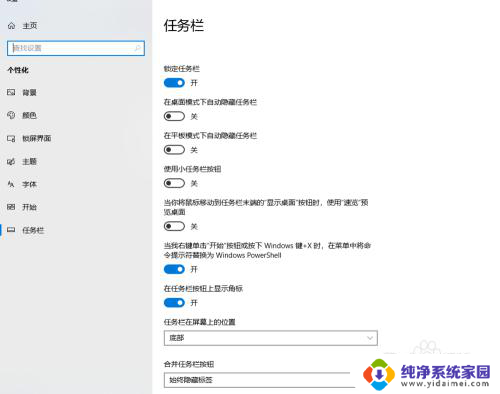
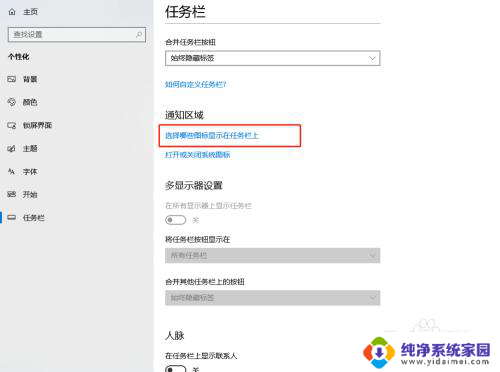
3.最后把需要选择的打开就可以了。
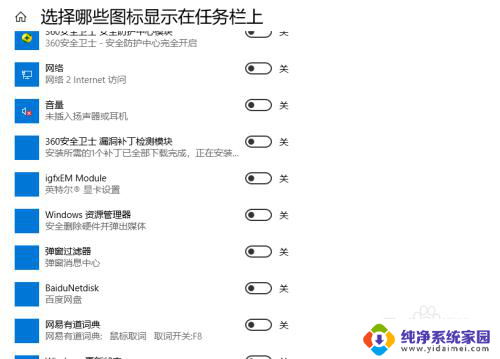
以上就是电脑如何显示隐藏的图标的全部内容,如果您遇到类似问题,可以参考本文中的步骤进行修复,希望对大家有所帮助。